Adobe Creative Cloudを使っていると、突然こんなポップアップが表示されて困ったことはありませんか?
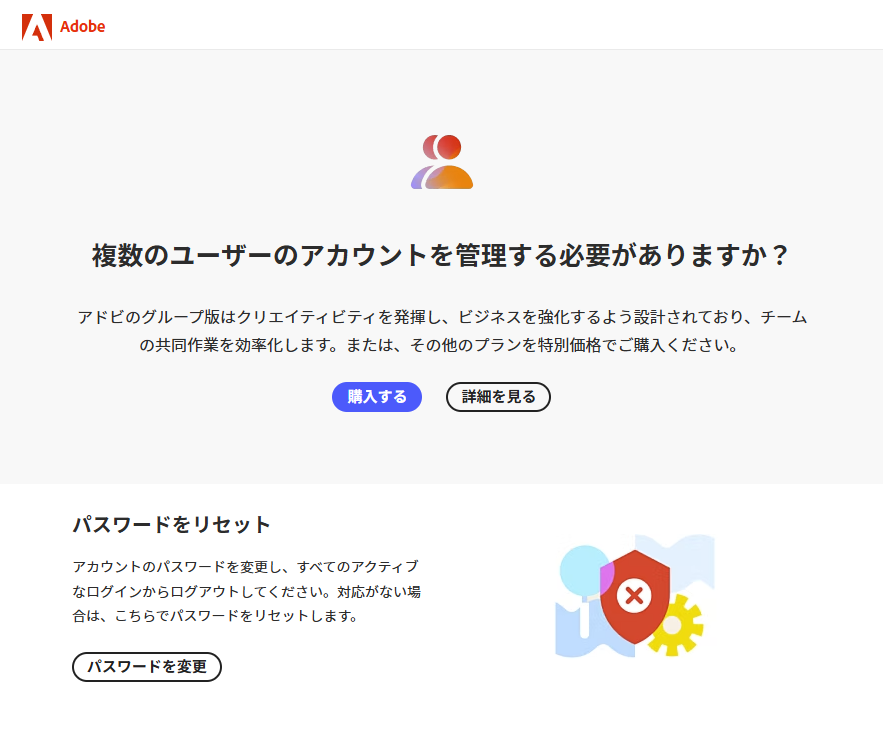
「複数のユーザーのアカウントを管理する必要がありますか?」の正体
表示されるポップアップには、以下のような内容が書かれています。
複数のユーザーのアカウントを管理する必要がありますか?
アドビのグループ版はクリエイティビティを発揮し、ビジネスを強化するよう設計されており……
これは、Adobeのグループ版(チーム向けプラン)へのアップグレードを促す広告表示です。
自宅と会社の2台でしか使っていない個人ユーザーにとっては、関係のない内容ですよね。
とはいえ、何度も表示されるとストレスがたまります。
なぜ表示されるのか?主な原因
Adobeのこのポップアップが表示される主な理由は以下のとおりです。
- Adobe側が定期的に出しているプロモーション広告
- 複数デバイスでの利用により、セキュリティ警告や注意喚起
- アプリやCreative Cloudのバージョンが古い
ポップアップを出さない・減らすための5つの対策
① Creative Cloudの通知設定をオフにする
- Creative Cloudアプリを起動
- 右上のアカウントアイコン →「環境設定」
- 「通知」タブを開き、不要なチェックを外す(製品情報・プロモなど)
これで、不要な案内系通知が減ります。
② Adobeアカウントのプロモーション通知をオフにする
- Adobeアカウント(https://account.adobe.com)にログイン
- 「プロフィール」→「通信環境の設定」
- マーケティング情報の受信設定を「オフ」にする
メールだけでなく、アプリ側の表示も減る可能性があります。
③ アプリを最新バージョンに保つ
古いバージョンのアプリでは、アップグレード促しや警告が出やすくなります。
- Creative Cloudアプリの「アップデート」メニューから最新版に更新しましょう。
④ 不要な端末からログアウトする
Adobeのライセンスは2台までインストール可ですが、同時使用は1台のみです。
- 不要な端末や、ログイン状態が不明なデバイスからはログアウトしましょう。
⑤ それでも出る場合は「無視」でOK
実は、このポップアップは広告の一種なので、完全に非表示にする公式手段は存在しません。
通知設定を減らしても出てくることがありますが、利用自体に支障はないので、無視して問題ありません。
「詳細を見る」でブラウザが起動して案内が表示されますが、その後は普通に使用できます。
まとめ:個人利用なら気にしなくてOK。通知を減らして快適に!
Adobe Creative Cloudを自宅・会社の2台で使っているだけなら、このポップアップは気にしなくてもOKです。
ただし通知が煩わしいと感じる方は、以下の対策を実践してみましょう。
- 通知設定をオフにする
- アプリを最新状態に保つ
- 不要な端末からログアウトする
- アカウントのマーケティング通知をオフにする
煩わしいポップアップが減ることで、クリエイティブ作業に集中できるようになりますよ。


